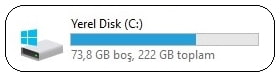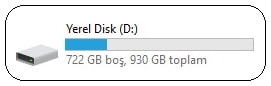C Disk ve D Disk arasındaki fark nedir, neden önemlidir ve Windows’ta sürücü yönetimi hakkında bilmeniz gereken her şeyi yazımızda anlatıyoruz.
Bilgisayarlar, yerel bir disk (sabit disk sürücüsü) takılı olarak gelir.
Yerel Disk veya Yerel Sürücü, verileri kolayca depolamanızı ve almanızı sağlamak için doğrudan bilgisayarınıza kurulan bir donanım depolama aygıtıdır. Verilere erişmek için takmanız gereken harici depolama cihazlarının veya internet bağlantısı gerektiren bulut depolamanın aksine, yerel sürücüler bilgisayarınızın içinde fiziki olarak bulunurlar.
Önceden takılmış sabit sürücü boyutu yetersizse, bilgisayarınızla birlikte kullanmak üzere USB sürücüler, CD-ROM’lar ve bellek kartları gibi başka depolama aygıtları satın alabilirsiniz.
Windows bilgisayarınız, bu sürücüleri taktığınızda disk içeriğine erişmenizi sağlamak için bazı harfler atar. Bunun yanında disk içeriğinde bölümler bulunuyorsa bu bölümlere de harfler atanır.
Yerel Disk C Nedir?
Yerel Disk C (C: sürücüsü), Windows bilgisayarınızın birincil sürücüsü veya bölümüdür.
Üreticiler, işletim sistemini ve diğer ilgili yazılımları C: sürücüsüne yükler. Bilgisayarınızda iki adet 500 GB bölümlü 1 TB HDD veya SSD varsa, C: sürücüsü yukarıdaki işleve hizmet eden sabit disk bölümüdür.
Alternatif olarak, bilgisayarınızda tek bölümlü 250 GB’lık bir sabit sürücü varsa, bu sizin sürücünüz (C:) olacaktır.
C sürücüsü tipik olarak (C:), Windows (C:) veya Yerel Disk (C:) olarak gösterilir. Dosya Gezgini’nde Bilgisayarım (eski Windows sürümlerinde) veya Bu Bilgisayar’ı (daha yeni Windows sürümlerinde) tıklayarak yerel C: diskinize erişebilirsiniz.
Peki neden C:?
Aslında, A ve B harfleri disketler için ayrılmıştır.
Bilgisayar sisteminin hala DOS olduğu ilk günlerde, bilgisayarın genellikle iki disket sürücüsü konumu vardı (biri bilgisayarı çalıştırmak için, biri USB flash sürücüye benzer şekilde verileri kopyalamak ve aktarmak için). İki disket, A ve B sürücüleridir ve bu gelenek, bugün kimsenin aslında bir disketi olmamasına rağmen bugün de devam etmektedir.
Yerel Disk D Nedir?
D: sürücüsü, C: sürücüsünü izleyen ikincil bir sürücü veya bölümdür. C: sürücüsü Windows işletim sisteminizi barındıran birincil bölüm veya sürücü olduğundan dolayı C: harfi atanır.
D:, sürücüden (C:) sonra bilgisayarınıza eklediğiniz bir sonraki sürücüdür. Bu nedenle, iki adet 250 GB bölmeli 500 GB HDD’niz veya SSD’niz varsa ve ilk bölüme C harfi atanmışsa, ikinci bölüme otomatik olarak D harfi atanacaktır.
Benzer şekilde, bir bölümü zaten C harfinin atanmış olduğu 250 GB’lık bir sabit sürücünüz ve bir CD veya DVD oynatıcınız varsa, D: sürücünüz büyük olasılıkla bir CD veya DVD sürücüsü olacaktır.
Aksi takdirde, D: sürücünüz çıkarılabilir bir flash sürücü veya hafıza kartı olabilir—sürücüden (C:) sonra bilgisayarınıza bağladığınız herhangi bir ek yerel sürücü olabilir. D harfi alındıktan sonra, Windows bilgisayarınız E harfini (Z’ye kadar) cihazınıza bağladığınız diğer herhangi bir yerel diske atayacaktır.
Şimdi C Disk ve D Disk arasındaki farklara bakalım.
C Disk ve D Disk Arasındaki Fark Nedir?
C: ve D: sürücüleri pek çok açıdan benzer olsa da, aralarındaki bazı temel farklar bulunur.
C sürücüsü, Windows bilgisayarınızın ana bölümüdür. Çoğu durumda, bu, C sürücüsünün aynı zamanda ana sabit sürücü/SSD olduğu anlamına gelir, ancak birden çok bölümü olan bir sürücünüz varsa, o zaman bu amaç için bölümlenmiş herhangi bir sabit sürücünün veya SSD’nin yalnızca belirli bir bölümünü temsil eder.
D sürücüsü, ikincil bir sabit sürücü, SSD veya bir sürücünün bölümü olacaktır. Windows PC’nizin nasıl kurulduğuna bağlı olarak, Sistem Ayrılmış olarak belirlenen ana sürücüde küçük bir bölüm olarak da kullanılabilir. Bu bazen, Windows yüklenirken Önyükleme Yöneticisi kodunu ve BitLocker sürücü şifrelemesi için gereken bazı başlangıç dosyalarını içerecek şekilde kurulur.
C Sürücüsü ve D Sürücüsü Karşılaştırma Tablosu
| Özellikler | C Sürücüsü | D Sürücü |
| Hız | Yavaş | Daha hızlı |
| Amaç | Çok büyük işletim sistemi | Kurtarma ve dosya depolama için |
| Birincil ikincil | Öncelik | İkincil |
Birçok kişi, D sürücüsünün C sürücüsünden nispeten daha hızlı olduğunu fark eder. Bunun birkaç nedeni olabilir. Örneğin, aynı HDD’de her iki birim varsa, en düşük sektöre sahip D birimi, C sürücüsünden nispeten daha hızlı olacaktır.
C: Disk veya D: Disk Hangisini Kullanmalıyım? Dosyaları C Sürücüsüne mi yoksa D Sürücüsüne mi Kaydetmeliyim?
C sürücüsü, işletim sisteminizin çalıştığı yerel disktir. Bilgisayarınızın tüm varsayılan programlarını, uygulamalarını ve sistem dosyalarını barındırır. Bu arada, D sürücüsü, bilgisayarınızın işlemleri için hayati olmayan verileri depolayabileceğiniz ikincil bir sabit sürücüdür.
C: sürücüsünde yalnızca Windows dosyalarınızı bırakıp kişisel dosyalarınızı ve gerekli olmayan uygulamaları D sürücünüzde saklamaya karar verebilirsiniz. Ancak, hangi sürücüyü seçerseniz seçin, mektubun performans, hız veya yetenek göstergesi olmadığını unutmayın. C, D veya E-Z, çeşitli depolama aygıtlarına atıfta bulunabilen tanımlayıcılardır.

Sık Sorulan Sorular
C: diskinden neleri güvenle silebilirim?
C sürücüsü ana önyükleme sürücünüz olduğundan, sisteminize zarar verme olasılığınız daha yüksektir. Bu nedenle herhangi bir şey silerken biraz daha dikkatli olmanız gerekir.
Windows’a özgü herhangi bir dosyayı kaldırmadığınız sürece, eski, istenmeyen dosyaları silmek güvenlidir. Gereksiz uygulamaları ve oyunları kaldırabilir, İndirilenler klasörünüzü ve Masaüstünüzü temizleyebilirsiniz.
C sürücüsü neden dolu?
Bilgisayarınızın birincil depolama alanı olan C sürücüsü muhtemelen D diskinden önce dolar. Silinmesi güvenli dosyaları bulmak için Boş Alan Açma veya Disk Temizleme gibi bir yardımcı program kullanabilirsiniz.
C sürücüsü dolarsa ne olur?
C sürücüsü her zaman sistem/önyükleme bölümüdür, bu nedenle bilgisayarın sorunsuz ve düzgün çalışması çok önemlidir. C sürücüsü dolarsa ve alan biterse, sistem bazı sorunlar geliştirmeye başlayacaktır. C diskiniz doluysa:
– İşletim sistemi ve uygulamaların yüklenmesi sonsuza kadar sürer ve dosyaların yüklenmesi uzun sürer.
– Herhangi bir yazılım güncellemesi ve uygulaması yükleyemezsiniz, aksi takdirde kusurlu bir şekilde kurulacaktır.
– Bilgisayarınızda yoğun bir işlem başlattığınızda sanal bellek kalmadığı için donabilir veya çökebilir.
Oyunları D sürücüsüne kurabilir miyim?
Evet, D sürücüsüne farklı oyunlar yüklemek kolaydır. Yükleyici dosyasını çalıştırırken yükleyici konumunu tanımlamak kolaydır. Bazı işlevler, Windows sürücüsüyle aynı sürücüye yüklenmelidir. Ancak D sürücüsüne oyun kurarken işletim sistemine bazı bileşenler kuracaktır.
Dosyaları C sürücüsünden D sürücüsüne nasıl taşırım?
Dosyalarınızı Özellikler’deki konumlarını değiştirerek taşıyabilirsiniz. Taşınacak klasöre (Belgeler, Müzik, Fotoğraflar vb.) sağ tıklayın ve ardından Özellikler’i seçin. Konum alanında, girişi D:\ [klasörün adı] olarak değiştirin ve ardından Uygula ve Tamam’a tıklayın. Alternatif olarak, taşımak istediğiniz klasörü açın, boş bir alanı sağ tıklayın ve Özellikler > Konum > Hedef’e gidin. D sürücüsünü hedef yapın ve bilgisayarınız klasörü taşımalıdır.
Oyunlar için C Drive mı D Drive mı kullanılmalı?
C sürücüsü sistem verilerini ve işletim sistemi dosyalarını içerdiğinden oyunlar için D sürücüsünün kullanılması önerilir. Sistemdeki herhangi bir kayıp, içinde depolanan oyun verilerinin kaybına neden olur.
Oyunlar C sürücüsüne kaydedilirse, sürücü yavaşlayarak sistemin performansını etkiler. C sürücüsünün sınırlı alanı yalnızca sistem veri dosyaları için bırakılmalıdır.
Öte yandan, veri yedekleme sırasında D sürücüsü güvenli bir şekilde kurtarılabilir. Ayrıca D sürücüsü, C sürücüsüne kıyasla yeterli bellek alanına ve hıza sahiptir.
C sürücüsü ve D sürücü harfini değiştirebilir miyim?
Sürücü harfi, fiziksel bir bilgisayar diskini veya sürücü bölümünü tanımlayan alfabetik bir karakterdir, bu nedenle bazı kullanıcılar sürücü harfini değiştirmenin güvenli olup olmadığını bilmek ister. Genel olarak konuşursak, Windows veya uygulamaların kurulu olduğu bölümün sürücü harfini değiştirmek pek de akıllıca bir fikir değildir. Bunu yapmakta ısrar ederseniz, İşletim Sistemi veya Uygulamalar, sürücüyü bulmakta ve başarılı bir şekilde çalıştırmakta sorun yaşayabilir. Sonuç olarak, bu programları veya işletim sistemini sıfırdan yeniden yüklemeniz gerekebilir.
Bu nedenle, işletim sistemi C sürücüsüne yüklendiğinden ve çoğu durumda uygulamalar D sürücüsünde olduğundan, işletim sistemi veya uygulamaları içeren bir sürücünün, yani C sürücüsü ve D sürücüsünün sürücü harfini değiştirmemenizi öneririz.